
Từ đời iPhone Xs trở đi, Apple đã chính thức hỗ trợ sử dụng eSIM trên các thiết bị iPhone của họ song song với sim vật lý. Cụ thể các iPhone được tích hợp eSIM như sau:
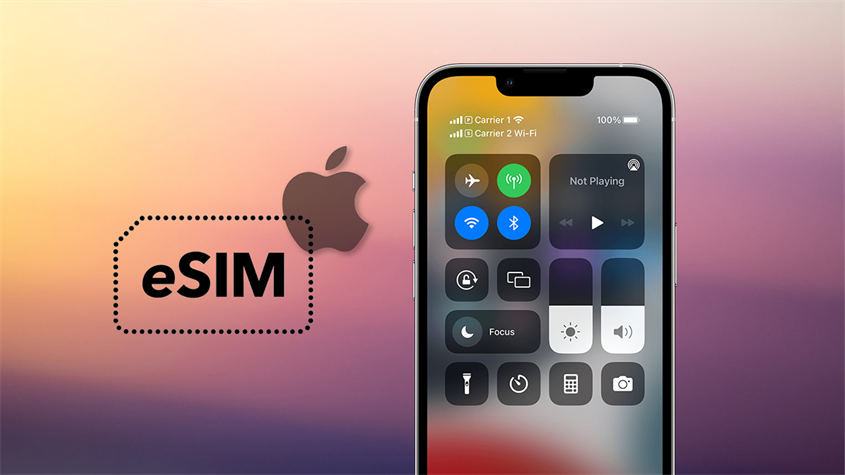
Apple đã chính thức hỗ trợ sử dụng eSIM trên iPhone song song với SIM vật lý từ đời iPhone Xs trở đi
Hiện tại ở Việt Nam có 3 nhà mạng lớn hỗ trợ người dùng chuyển đổi từ SIM thường sang eSIM để sử dụng, bao gồm: Viettel, MobiFone và VinaFone. Tùy vào nhu cầu sử dụng mà người dùng có thể làm online hoặc ghé trực tiếp nhà mạng để được hỗ trợ.

Nhà mạng hỗ trợ chuyển đổi eSIM bao gồm: Viettel, MobiFone và VinaFone
Để có thể sử dụng eSIM trên iPhone, người dùng cần tiến hành cài đặt để kích hoạt và sử dụng theo các bước cụ thể như sau:
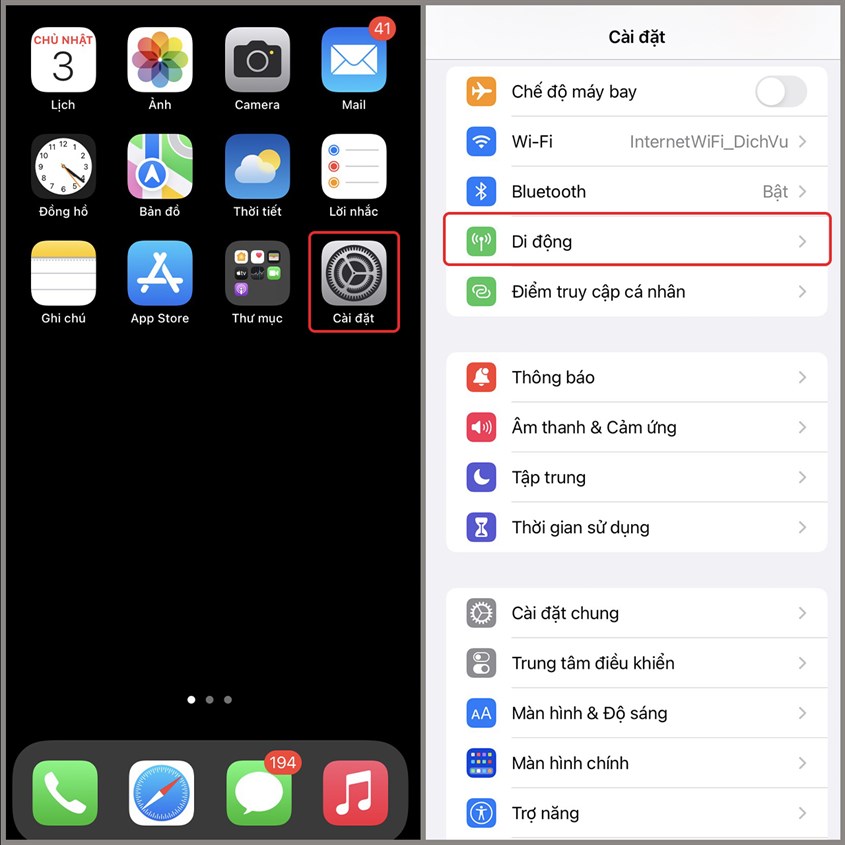
Người dùng tiến hành mở Cài Đặt (Settings) và chọn mục Di Động (Cellular)
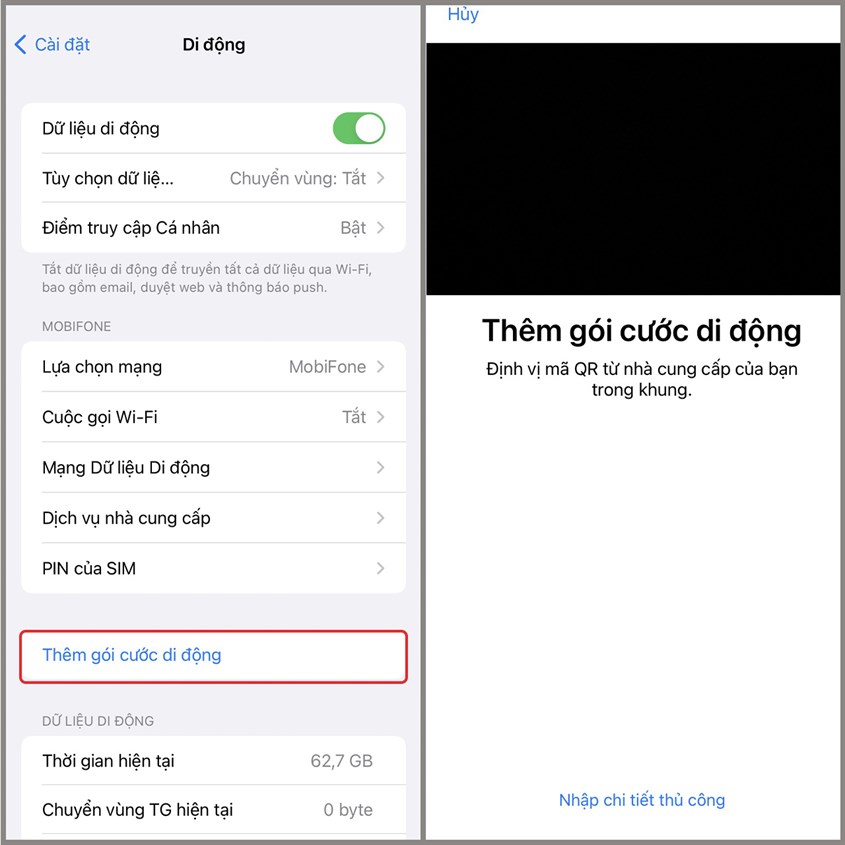
Cuối cùng, người dùng nhập mã xác nhận của nhà mạng nếu được yêu cầu là hoàn tất
Tại cửa hàng
Để có thể chuyển đổi eSIM tại trực tiếp cửa hàng, người dùng chỉ cần mang theo CMND và SIM đang dùng ra cửa hàng giao dịch của Viettel trên toàn quốc để được kĩ thuật viên tại chi nhánh hỗ trợ.
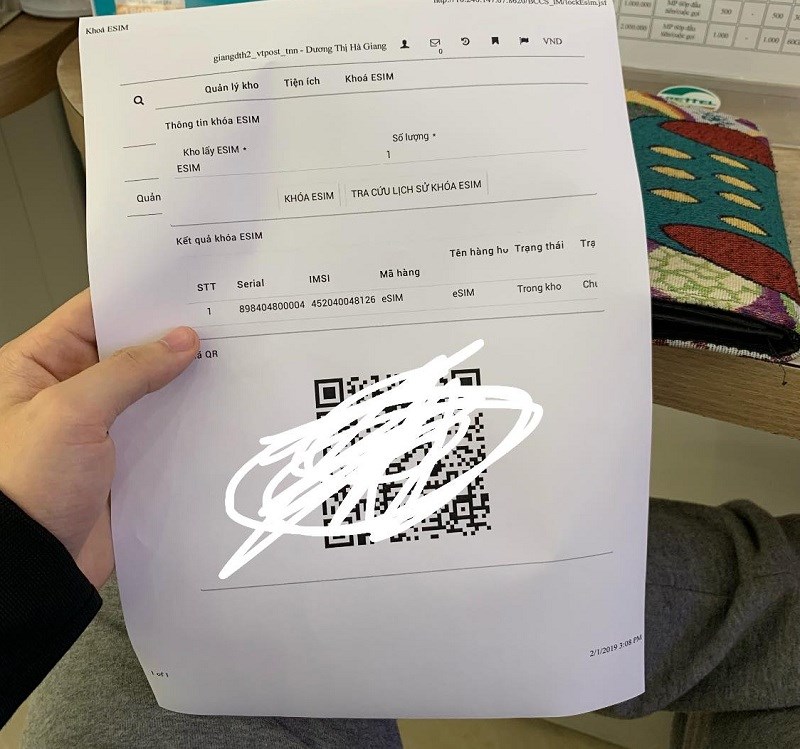
Người dùng chỉ cần mang theo CMND và SIM đang dùng ra cửa hàng giao dịch của Viettel
Online
Để chuyển đổi eSIM online, người dùng hãy thực hiện theo các bước sau đây:
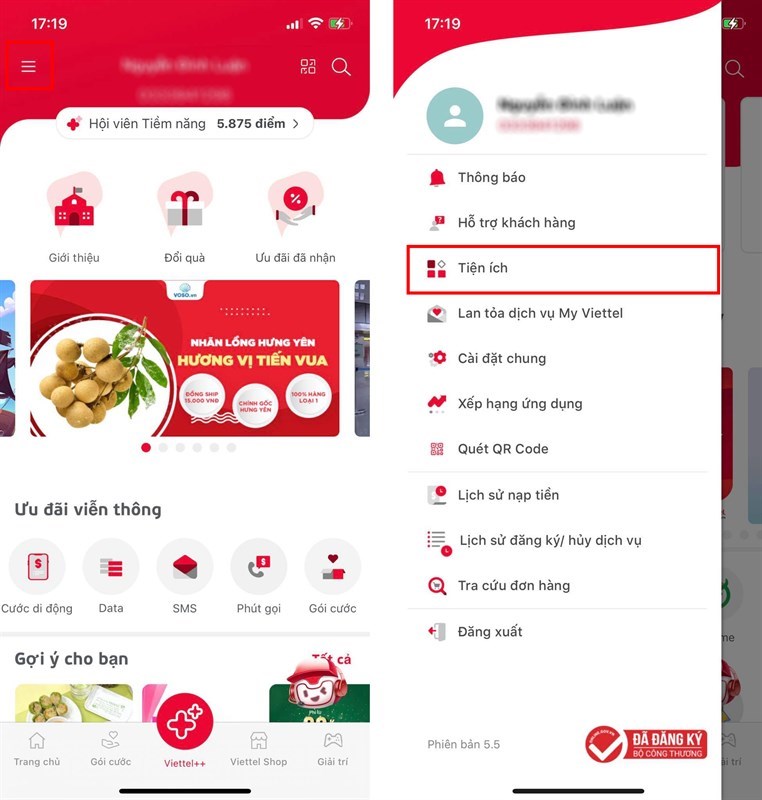
Người dùng tải ứng dụng My Viettel trên App Store về iPhone của mình
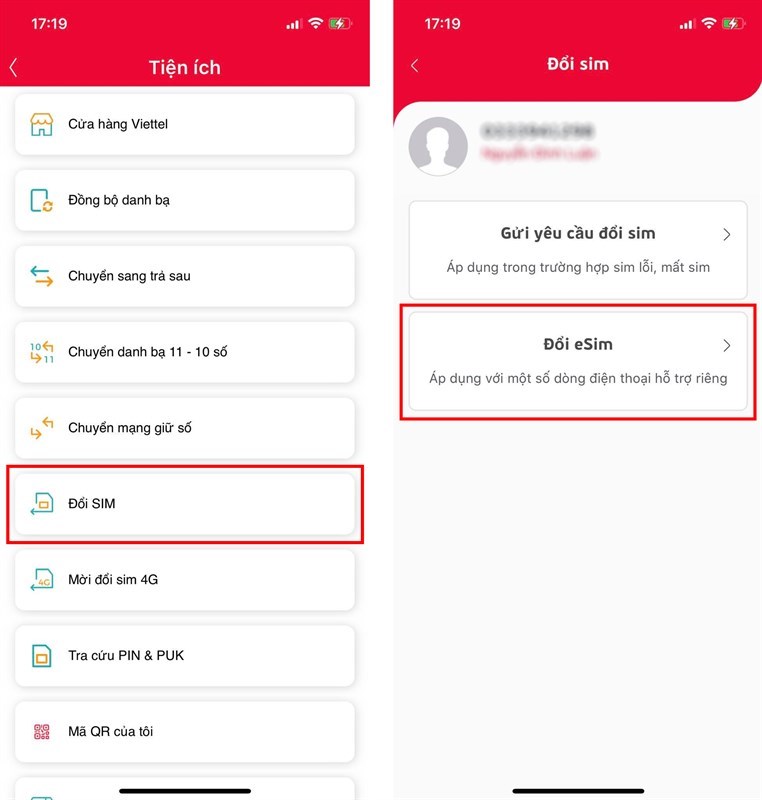
Tiếp theo, người dùng chọn mục Đổi SIM > Đổi eSIM
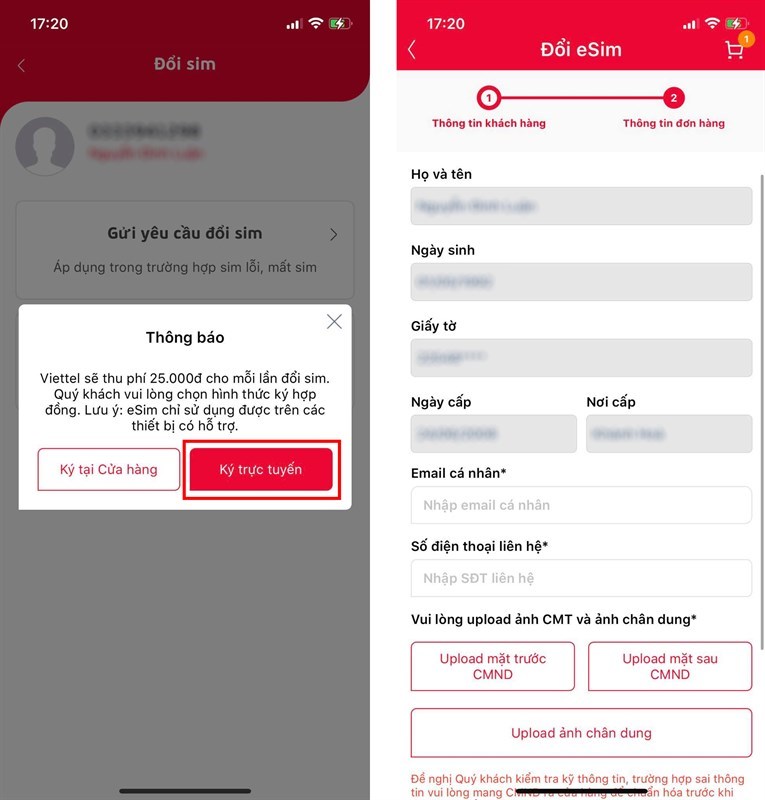
Người dùng chỉ cần hoàn thành điền thông tin để đổi eSIM Viettel của mình
Tại cửa hàng
Tương tự như Viettel, người dùng cũng chỉ cần mang theo giấy tờ tùy thân (bản gốc) và SIM đến các trung tâm giao dịch của MobiFone trên toàn quốc để được kỹ thuật viên hỗ trợ chuyển đổi hoặc đăng ký eSIM.

Người dùng chỉ cần mang theo CMND và SIM đang dùng ra cửa hàng giao dịch của Mobifone
Online
Người dùng có thể thực hiện theo các bước sau đây để được hỗ trợ đổi eSIM Mobifone online một cách nhanh chóng:
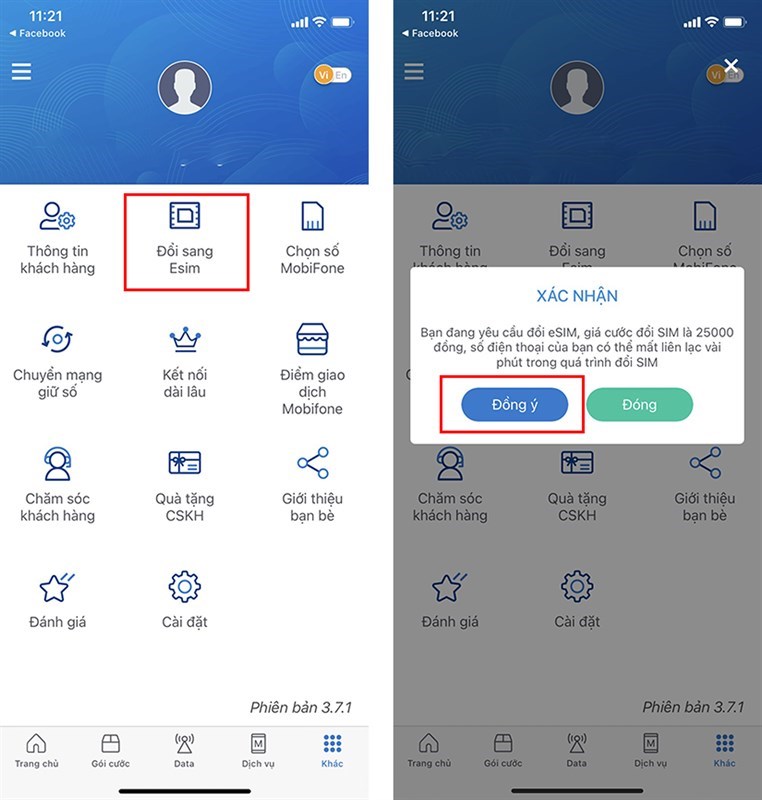
Người dùng tải ứng dụng My MobiFone về điện thoại của mình và chọn Đổi sang eSIM
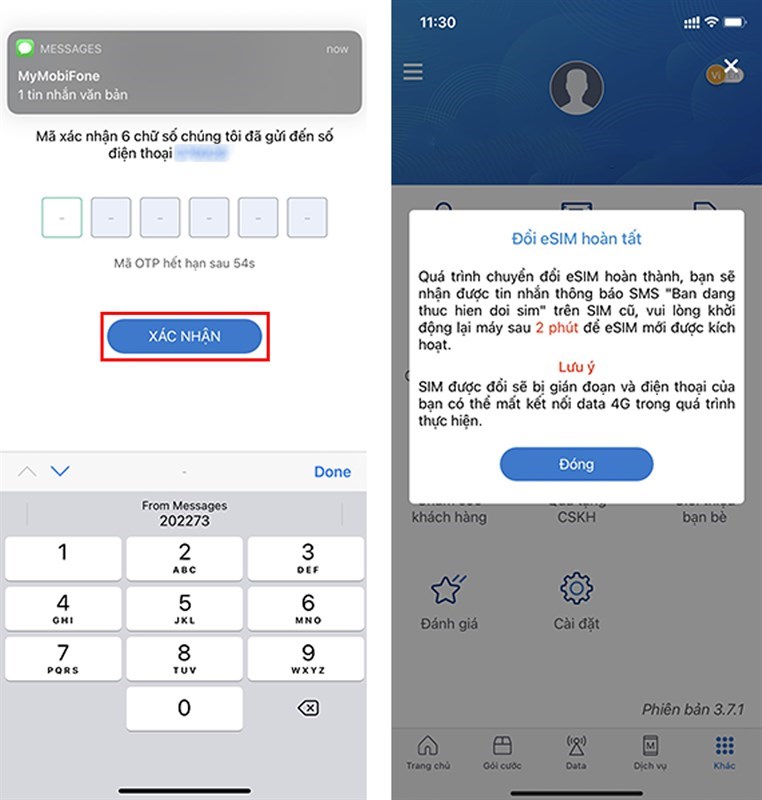
Người dùng tải ứng dụng My MobiFone về điện thoại của mình và chọn Đổi sang eSIM
Người dùng buộc phải ra trực tiếp trung tâm giao dịch của VinaPhone để được hướng dẫn chuyển đổi eSIM. Khi đi, người dùng cần mang đầy đủ CMND/CCCD bản chính và SIM để được hỗ trợ.

Người dùng chỉ cần mang theo CMND và SIM đang dùng ra cửa hàng giao dịch của VinaPhone
Cách đơn giản để người dùng phân biệt eSIM và SIM vật lý thông thường, người dùng cần tiến hành đặt tên theo thứ tự sau đây: Cài đặt > Di động > Chọn vào biểu tượng eSIM vừa mới thêm > Chọn vào tên măc định của eSIM > Thay đổi tên và lưu lại.
Người dùng có thể thiết lập 1 số cố định cho việc truy cập dữ liệu mạng theo thứ tự cụ thể như sau: Cài đặt > Di động > Dữ liệu di động > Chọn số điện thoại (SIM) muốn dùng mặc định cho việc truy cập mạng.
Người dùng có thể xóa eSIM đã cập nhật trên iPhone theo các bước như sau: Cài đặt > Di động > Chọn vào eSIM bạn muốn xóa > Xóa gói cước di động.

Người dùng có thể thao tác sử dụng eSIM dễ dàng trên iPhone
Hy vọng bài viết này đã giúp bạn biết cách cài đặt eSIM cho iPhone một cách đơn giản và nhanh chóng. Nếu có bất kỳ thắc mắc gì, bạn hãy để lại thông tin bên dưới cho Điện máy XANH biết nhé!

↑
Đang xử lý... Vui lòng chờ trong giây lát.